IoT ескертулерін жасау және IoT ескертулерін жұмысқа тапсырыстарға түрлендіру
Dynamics 365 Field Serviceішінде Интернет заттары (IoT) ескертулері назар аударуды қажет ететін IoT хабарламаларының жиыны болып табылады. Мысалы, сіз қызмет көрсететін тоңазытқыштағы конфигурацияланған сенсор ылғалдылық қолайлы шекті деңгейден жоғары екендігі туралы ескерту жібереді. Проактивті қызметті жеткізуге көмектесу үшін сол кіріс IoT ескертуін жұмысқа тапсырысқа түрлендіруге болады, оны кейін жоспарлауға және қызмет техникіне тағайындауға болады.
Бұл мақала келесі нәрселерді түсіндіреді:
- IOT ескертулерінің іске қосылу жолы
- Field Service қызметінде IOT ескертулерін көру жолы
- IoT ескертулеріне негізделген жұмысқа тапсырыстарды қалай жасауға болады
Нұсқаулық барлау үшін келесі бейнені қараңыз: ![]() Connected Field Service: IoT Alerts.
Connected Field Service: IoT Alerts.
Azure IoT Hub бағдарламасында IOT ескертулерін іске қосу
IoT құрылғысы туралы ақпарат Azure IoT Hub құрылғысына бөлінетіндіктен, IoT хабарламалары негізінде IOT ескертулерін жасау қажет болған кезде ережелер жасай аласыз.
жүйеге кіріп, Microsoft Azure ресурс тобын таңдаңыз.
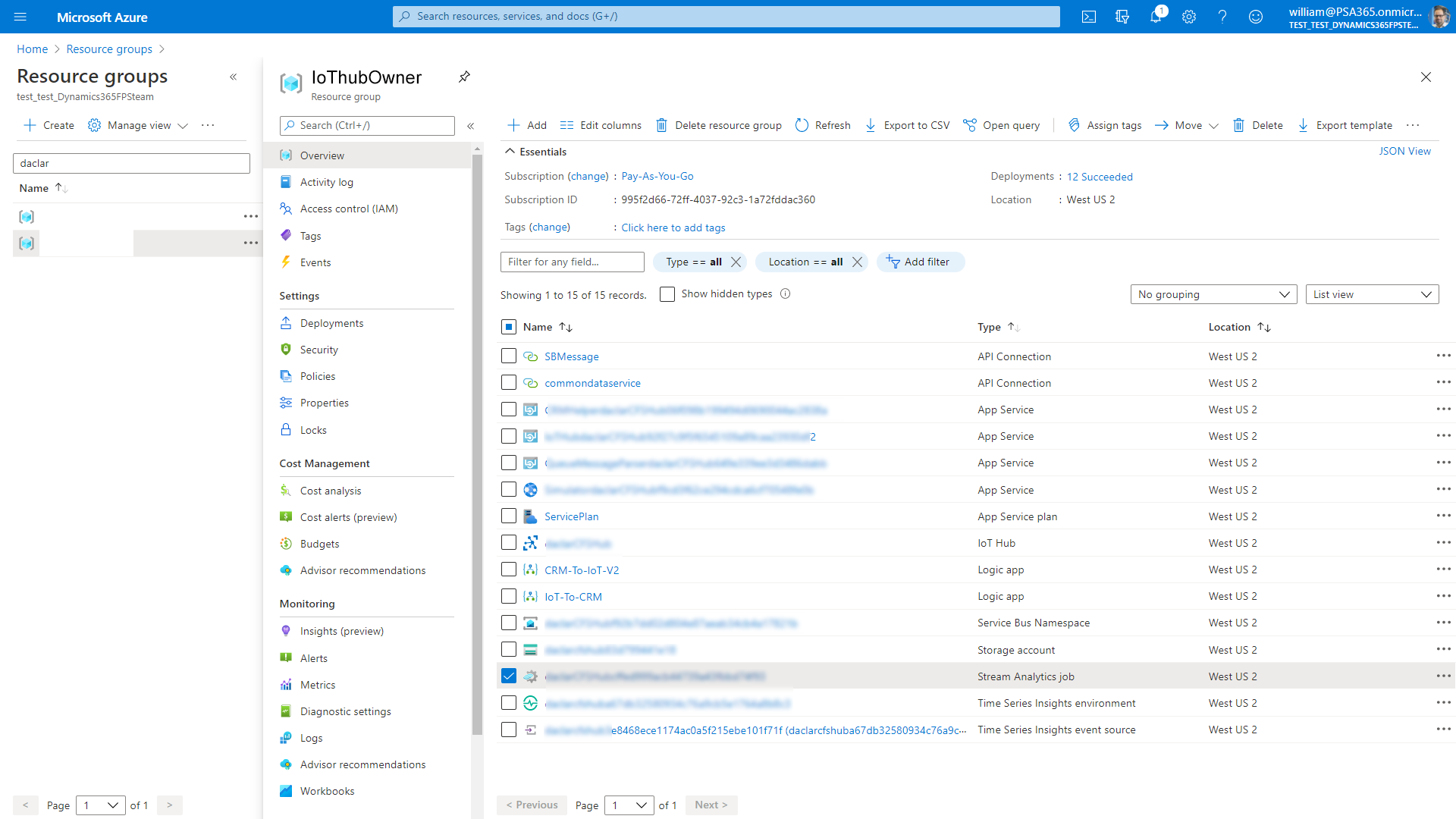
Stream Analytics тапсырмасын табыңыз және өңдеңіз.
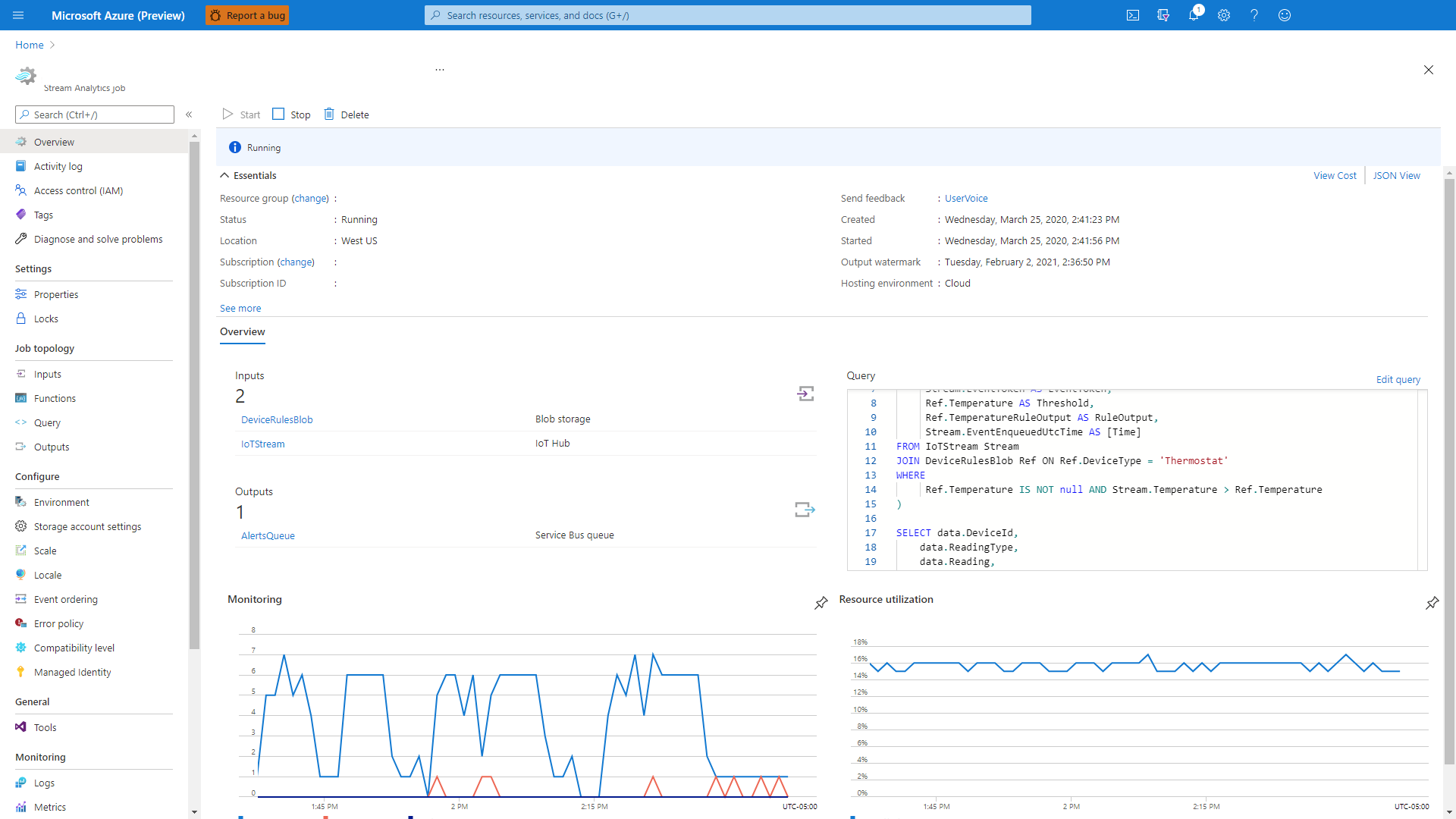
Сол жақ аумақта Сұрау таңдаңыз, содан кейін IoTStream таңдаңыз.

Алдыңғы кескіндегі ескертулерге сілтеме жасай отырып:
- (1): төменгі тақта қосылған құрылғыдан барлық кіріс IoT хабарларын көрсетеді.
- (2): жоғарғы тақтада IoT хабарларынан IoT ескертулерін жасайтын JSON көрсетіледі.
Симулятор көмегімен IoT ескертулерін іске қосу
Құрылғы деректері Field Service қызметіне тартылатындай IoT құрылғылары мен деректерін имитациялау үшін симуляторды орнатыңыз.
Еліктегіш URL мекенжайын табу үшін Azure жазылымына кіріп, жаңадан жасалған ресурс тобының астындағы App Service ресурс түрін таңдаңыз.
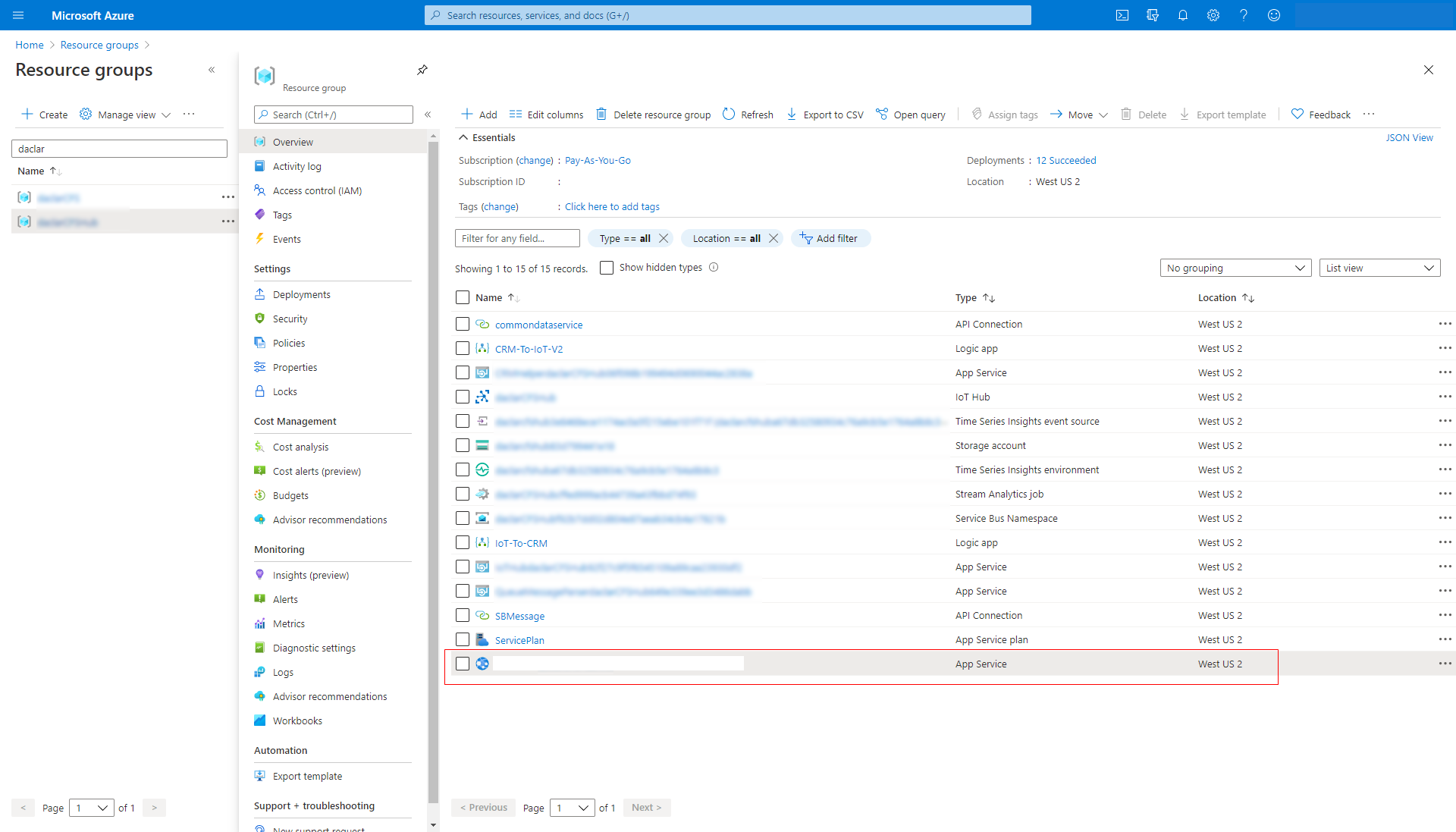
URL жоғарғы оң жақ бұрышта пайда болады. URL мекенжайын көшіріңіз.
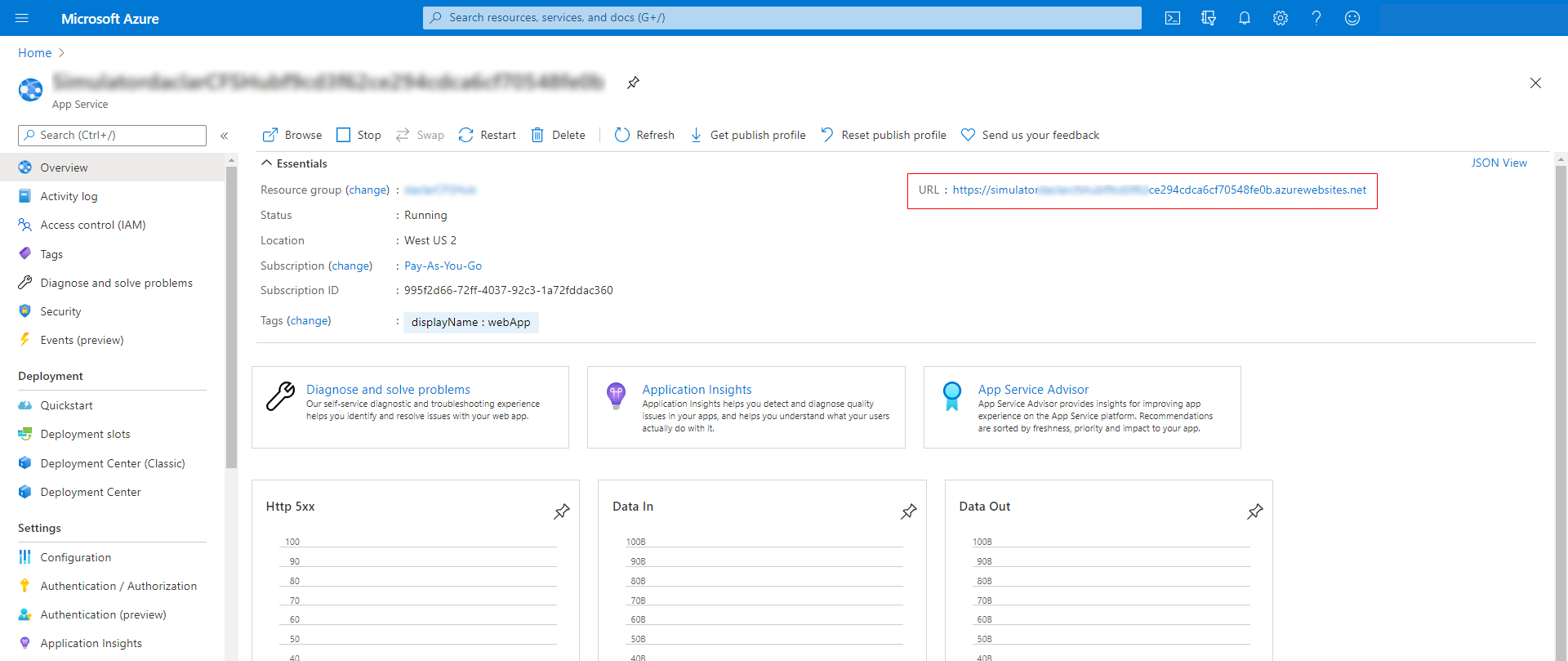
Бетті жүктеу үшін URL мекенжайын шолғыштың мекенжай жолағына қойыңыз.
Тренажер беті ашылғанда, жоғарғы жағындағы Байланыс таңдаңыз.
IoT хабының түйін атауын және кілтін енгізіңіз. Хост – Azure порталындағы IoT Hub ресурсының атауы.
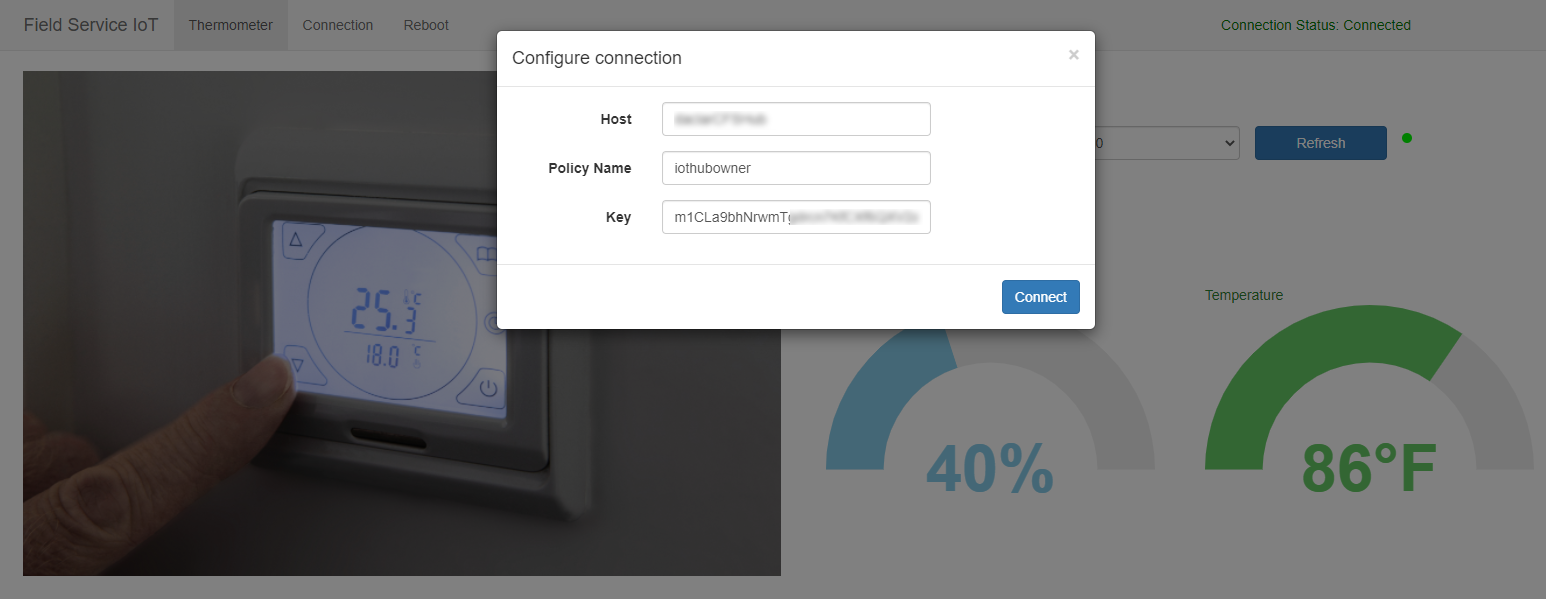
Кілтке қол жеткізу үшін IoT Hub ресурсын таңдап, ортақ қатынас саясаттарына өтіңіз. Содан кейін iothubowner үшін негізгі кілтті көшіріңіз.
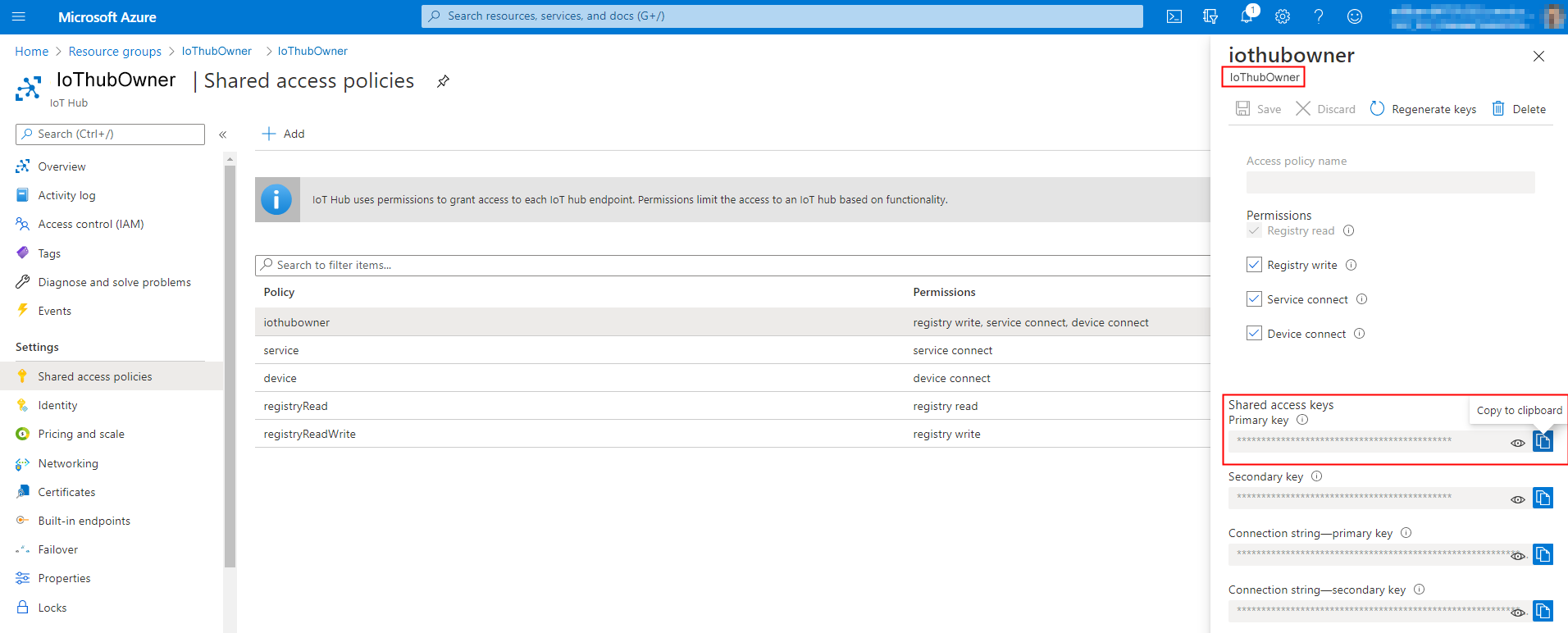
IoT хабын Ресурс тобы ішінде таңдаңыз.
Сол жақтағы Жалпы астында хост атауын және негізгі кілтті алу үшін Ортақ қатынас саясаттарын таңдаңыз.
Байланыс күйінің Қосылған деп белгіленгеніне көз жеткізіп, диалогтық терезені жабыңыз.
Үлгі симуляторды пайдалану арқылы сынақ пәрменін жіберіңіз. Мысалы, температураны таңдаңыз және оны 70 градустан жоғары көбейтіңіз. Тренажер температура 70 градустан жоғары болса, IoT ескертуін жасау үшін алдын ала бағдарламаланған.
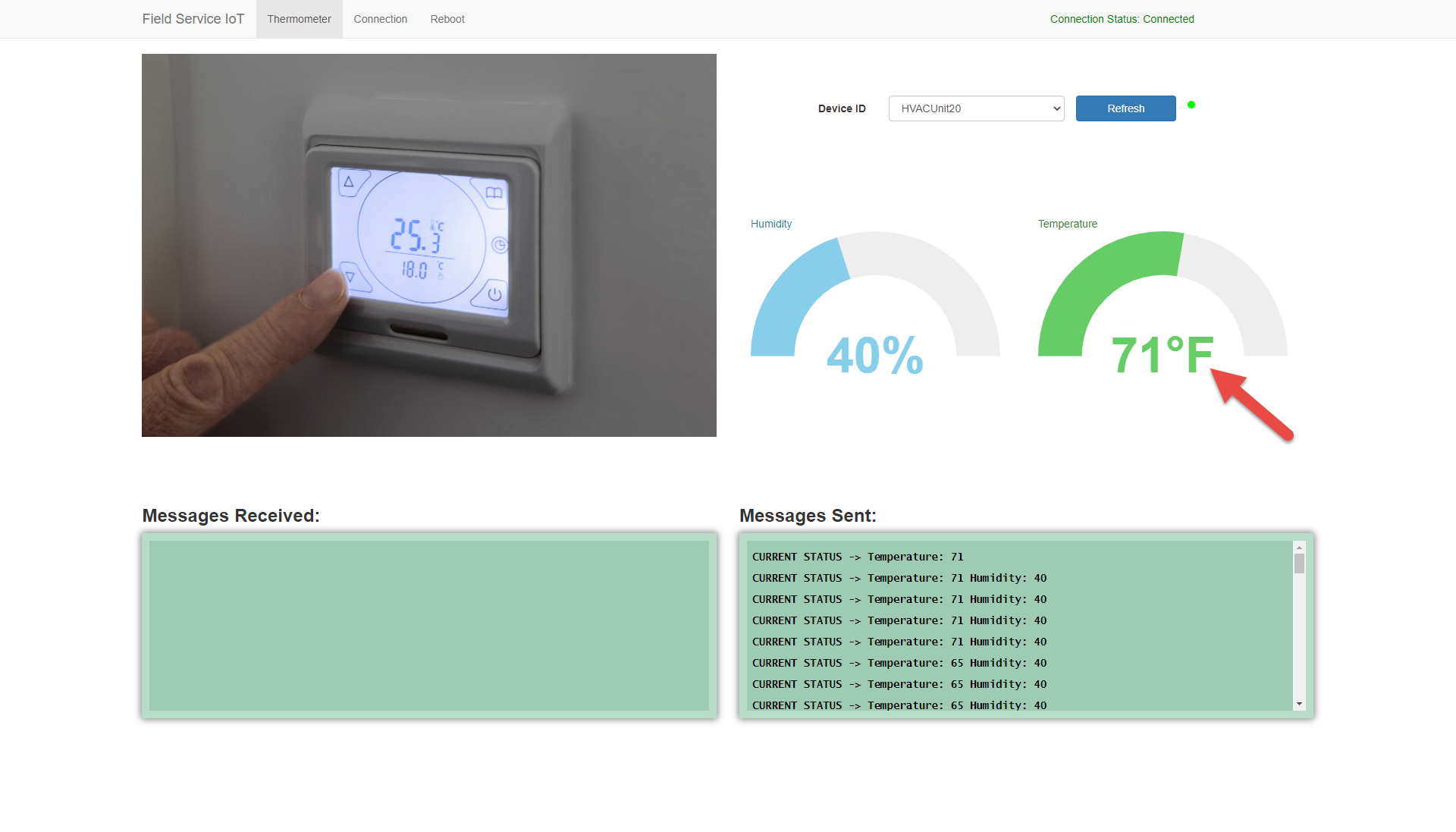
Ескертпе
Azure IoT Hub қолданбасын пайдаланбайсыз ба? Реттелетін IoT провайдерінің IoT хабарларына негізделген Field Service қызметінде IoT ескертулерін жасауға қолдау көрсетіледі. Қосымша ақпарат алу үшін мына мақаланы қараңыз: Connected Field Service үшін кеңейтілген IoT деректер көздері.
Ереже Stream Analytics жүйесінде жасалғаннан кейін логикалық бағдарлама ереже критерийлеріне негізделген IoT ескертулерін жасайды.
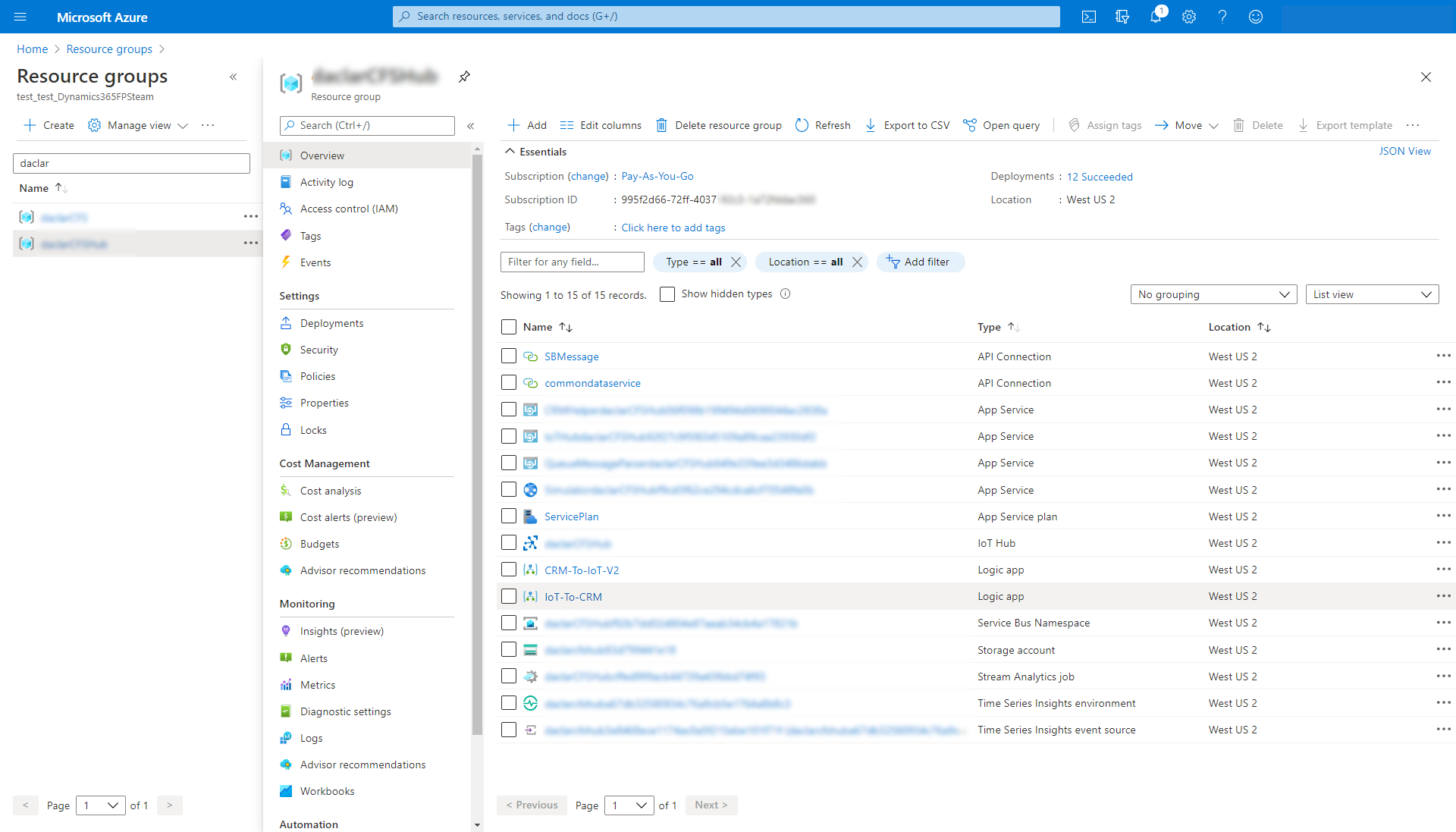
Field Service қызметінде IoT ескертулерін қарау
Біздің симулятор мысалымызда IoT ескертуі Field Service қызметінде жасалды, себебі IoT хабарындағы температура көрсеткіштері 70 градустан асты.
Dynamics 365 Field Serviceішінде Активтер астында IoT Alerts таңдаңыз.
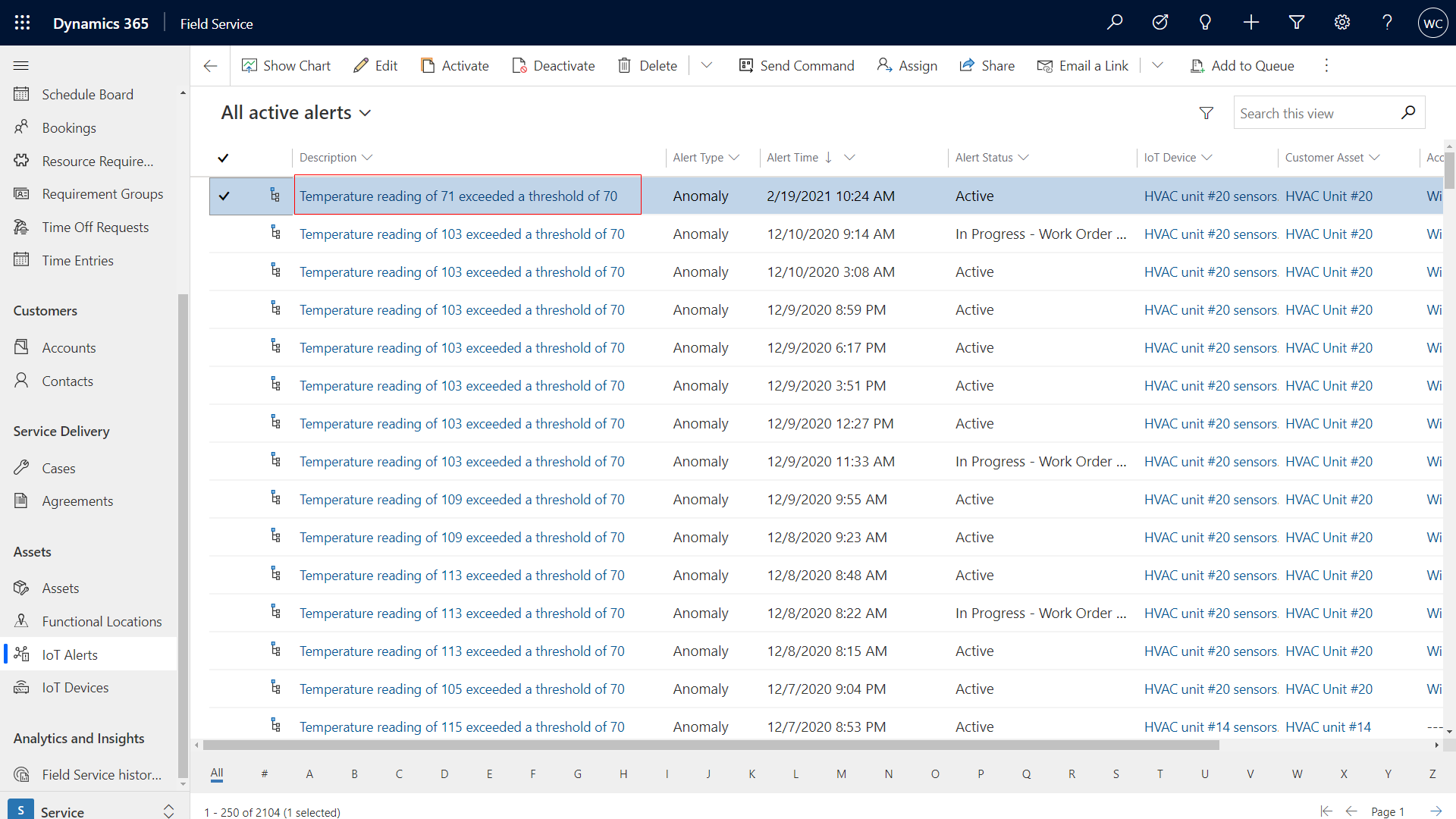
Ескертуді ашыңыз. Ескерту деректері бөлімі JSON хабарындағы мәліметтерді көрсетеді.
IoT ескертуін жұмысқа тапсырысқа түрлендіру
IoT ескертуіне қарсы әрекет ету үшін Field Service ішіне орнатылған Бизнес процесінің ағыны пайдаланыңыз.
Dynamics 365 Field Serviceішінде Активтер астында IoT Alerts таңдаңыз.
Ескертуді ашыңыз. Бизнес процесінің ағыны беттің жоғарғы жағында пайда болады.
Қашықтан тергеу үшін істі жасаңыз. Жасалған>Келесі кезең>Жасау таңдаңыз.
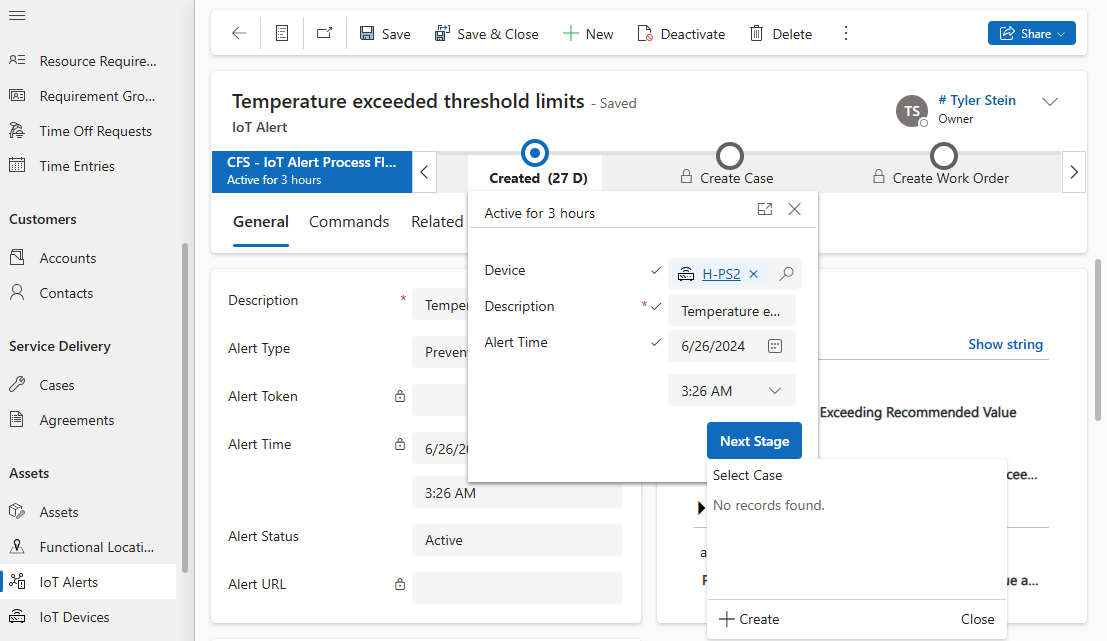
Сақтау & Жабық. Case беті пайда болады.
Ықтимал мәселені анықтау немесе қашықтан шешу мүмкін болмаса, жұмысқа тапсырыс жасау үшін Бизнес процесінің ағыны ішіндегі келесі қадам бетіне өтіңіз. Жасау>Келесі кезең>Жасау таңдаңыз.
Жұмысқа тапсырыс үшін ақпаратты енгізіңіз.
Сақтау & Жабық. Жұмыс тәртібі беті пайда болады. IoT ескертуі жұмысқа тапсырыс пішінінде сілтеме жасайды. Техник оны мобильді құрылғысынан көре алады.
Мүмкін болса, жұмысқа тапсырысты жоспарлауға болады.
IoT ескертулерін ұйымдастыру
Бір мәселе бойынша бір IoT құрылғысы үшін бірнеше IoT ескертулері жасалуы мүмкін. Жүйе ұқсас IOT ескертулерін таниды және оларды топтастырады.
Dynamics 365 Field Serviceішінде Активтер астында IoT Alerts таңдаңыз. Иерархия белгішесі ұқсас ескертулер тобын анықтайды.
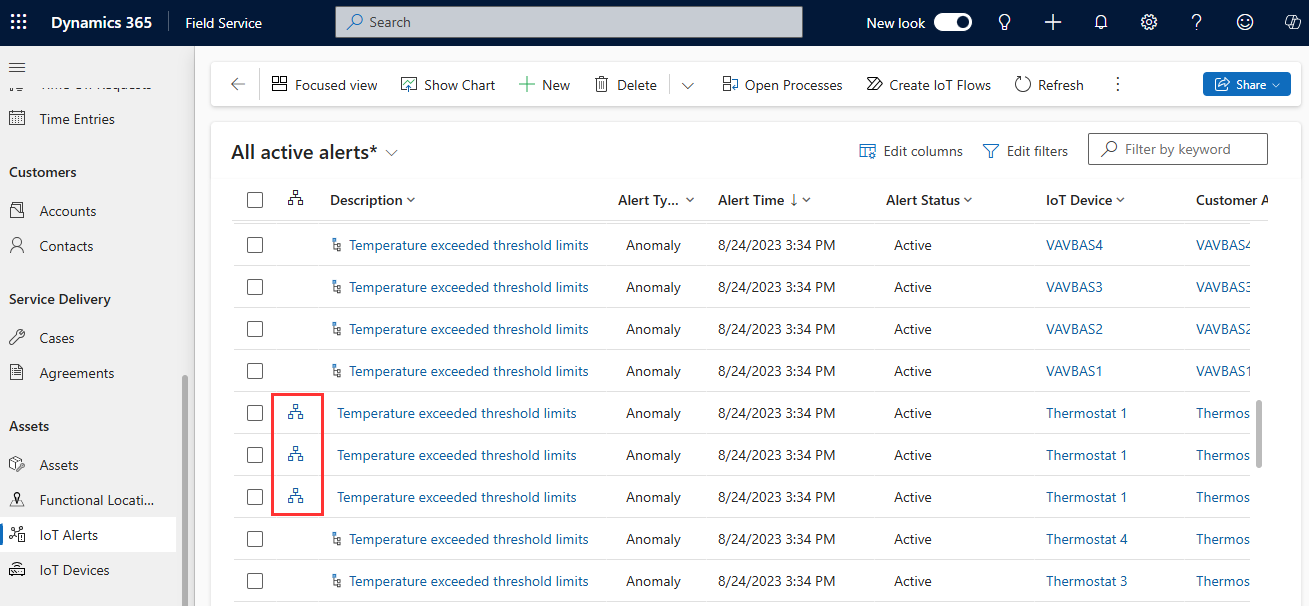
Бір уақытта бір құрылғыға арналған ұқсас IoT ескертулерін көру үшін IoT ескертуінің жанындағы иерархия белгішесін таңдаңыз.
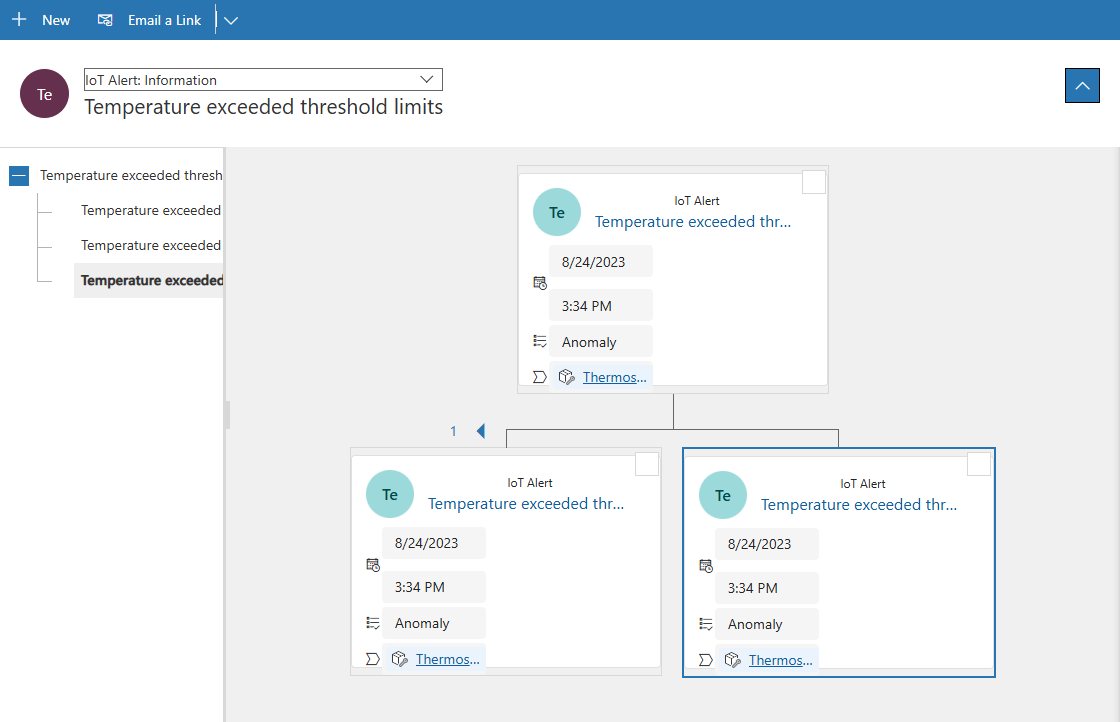
IoT ескертулерін бақылау
Connected Field Service қызметінде IoT ескертуі жасалғанда, жинақтау ережелері ескертудің бұрыннан ашық ескертуі бар құрылғыға немесе активке қатысты болуы мүмкін болғандықтан, ескертудің басқа бар ескерту астында ата-аналық болуы керектігін шешеді. Автоматты бақылау арқылы сіз бір мәселе бойынша көптеген ескертулермен ескерту тізімінің толып кетуінің алдын аласыз.
IoT астында Параметрлер>Ескертулерді біріктіру ережелерін таңдаңыз.
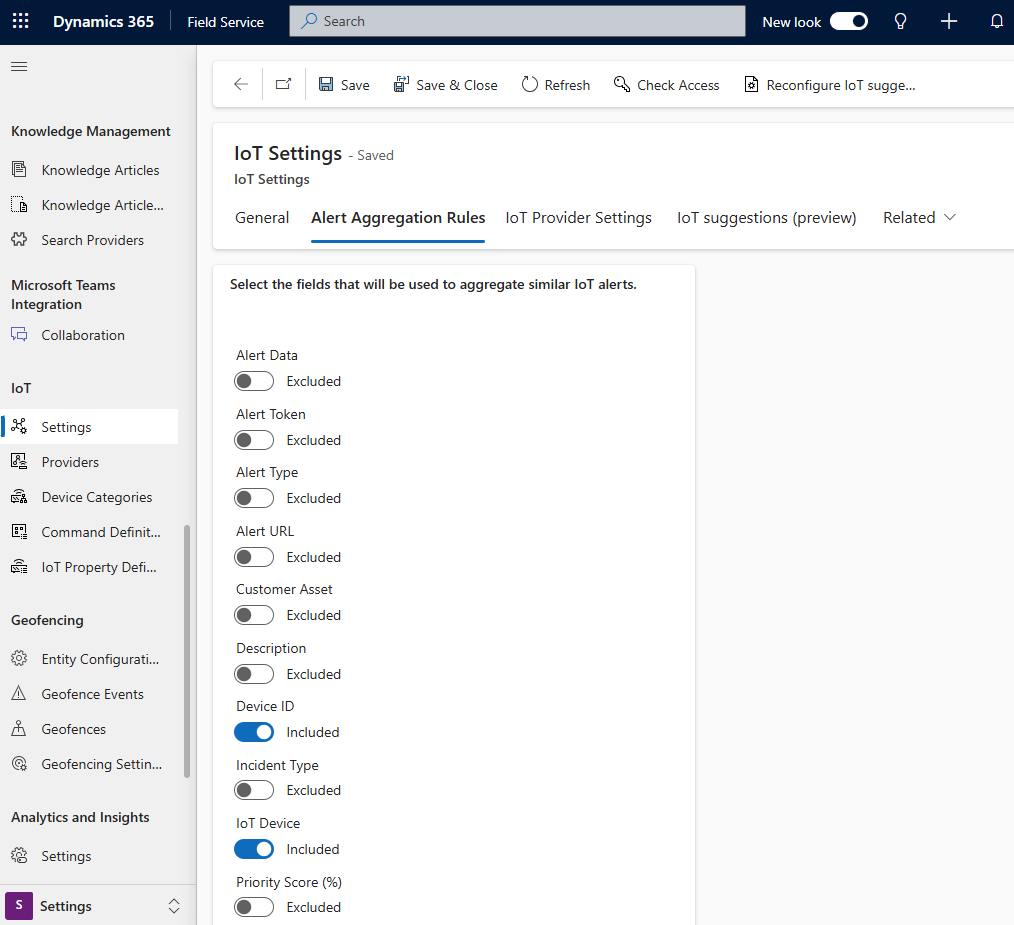
Бар болса, ұқсас IoT ескертулерін топтау үшін пайдаланылатын өрістерді таңдаңыз.
Ескерту барлық таңдалған өрістерге сәйкес келсе және ескерту уақыты алдыңғы ескертуден кейін бес минут ішінде болса, ескерту ата-аналық болып табылады. Барлық өрістерді өшірсеңіз, әдепкі параметр қолданылады. Құрылғы идентификаторы басқа ескертуге сәйкес келсе және ескерту уақыты бес минут ішінде келсе, әдепкі ата-аналар ескерту береді.
Ескерту уақыты өрісінде мән болмаса, жүйе оның басқа сәйкес ескертулерден кейін бес минут ішінде келетініне көз жеткізу үшін IoT ескерту жазбасындағы Жасалған өрісін пайдаланады. .
Ата-ана параметрлерін өзгерту немесе өшіру
Ата-ана ескертуі табылған кезде, жүйе сәйкес ескертудің ата-анасы бар-жоғын тексереді, бұл жағдайда жаңа ескерту бұрыннан бар ата-ана ескертуімен байланыстырылады. Сәйкес ескертуде ата-ана болмаса, жаңа ескерту ата-аналық ескертуге айналатын сәйкес ескертумен байланыстырылады.
Бес минуттық ережені ұзағырақ немесе қысқарту үшін жұмыс процесінің «шығарылуы» кезеңін өзгертіңіз.
жүйеге кіріңіз Power Apps және Шешімдерді және ұйымыңыздың шешімін таңдаңыз.
Нысандар астында Процестер таңдаңыз.
IoT - Parent Iot Alerts іздеңіз және ашыңыз.
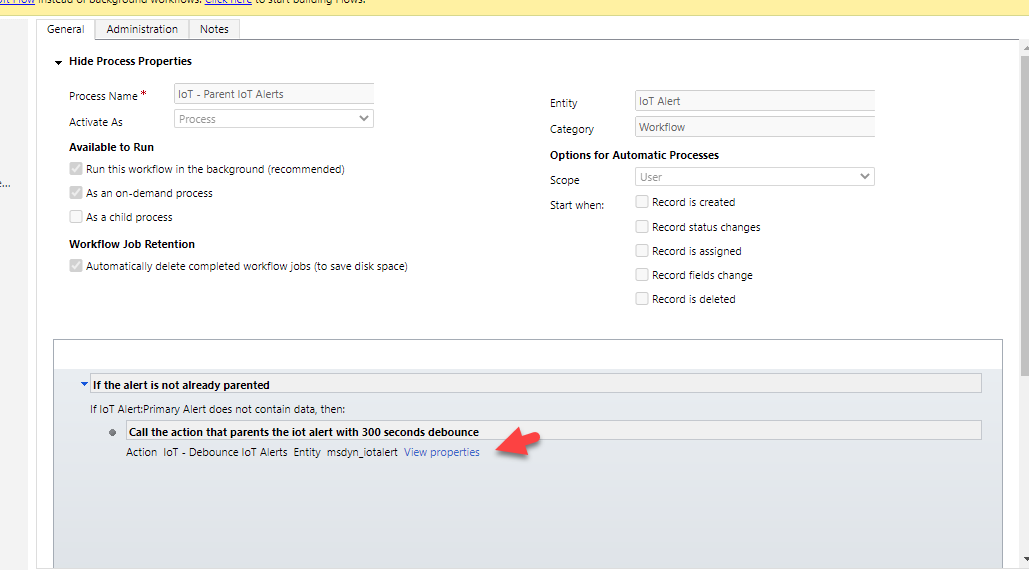
Сипаттар көру таңдаңыз.
Мәнді жою кезеңі үшін қажет секундтар санына негізделген өзгертіңіз. Содан кейін Сақтау және жабу таңдаңыз.
Автоматты ата-ана мүмкіндігін толығымен өшіру үшін ұйым Field Service параметрлері арқылы басқарылатын жақсартылған фондық өңдеуді пайдаланатынына байланысты жұмыс процесін немесе ағынды өшіріңіз. Қосымша ақпарат алу үшін Жетілдірілген фондық өңдеуді пайдалану бөліміне өтіңіз.
